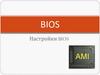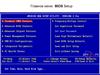Похожие презентации:
Что такое BIOS и как с ним работать?
1.
Что такое BIOSи как с ним
работать?
2.
BIOS (basic input/outputsystem — «базовая система
ввода-вывода»,) — набор
микропрограмм,
реализующих программный
интерфейс для работы с
аппаратурой компьютера и
подключёнными к нему
устройствами.
3.
для входа в BIOS, при включении компьютеранеобходимо нажать клавишу Delete или F2
Так же встречаются другие варианты:
4.
5.
После нажатия появитсяпрограммный интерфейс самого
BIOS
Чаще всего встречаются 2 вида
интерфейсов: с расположением
главного меню в два столбца или
горизонтально
6.
7.
8.
Так же существует UEFI (Unified Extensible Firmware Interface) — замена устаревшему BIOS.Эта спецификация была придумана Intel для Itanium, тогда она еще называлась EFI
(Extensible Firmware Interface), а потом была портирована на x86, x64 и ARM
но об этом поговорим позже
9.
Теперь давайте рассмотрим основные разделы BIOS Setup с колоночнымглавным меню (синий фон)
Standard CMOS Futures
В данном разделе
сосредоточены основные
(стандартные) настройки
компьютера, к которым
относятся: установка
системных даты и времени
(Date, Time), параметры
дисковых накопителей
(IDE Channel), а так же
различная информация о
системе (сведения об
установленном
процессоре, количестве
оперативной памяти и
другие).
10.
Основные разделы BIOS Setup с колоночным главным меню (синий фон)Advanced BIOS Features
Этот раздел содержит расширенные
настройки BIOS. К наиболее
распространенным из них можно отнести:
• Управление кэш-памятью
центрального процессора
• Параметры, связанные с нюансами
загрузки компьютера. Например,
здесь можно включить/отключить
режим NumLock, режим ускоренной
загрузки (Quick Boot), а так же показ
логотипа производителя платы во
время проведения процедуры
самотестирования (Full Screen LOGO
Show).
• Выбор последовательности опроса
загрузочных устройств
(First/Second/Third Boot Device). Еще
одна самая востребованная функция в
BIOS Setup, наряду с установкой даты и
времени.
• Включение/отключение технологии
самоконтроля жесткого диска
S.M.A.R.T.
11.
Основные разделы BIOS Setup с колоночным главным меню (синий фон)Advanced Chipset Features
В этом разделе описываются
настройки чипсета,
установленного в системную
плату, вследствие чего набор
параметров здесь напрямую
зависит от его типа и
модификации. В большинстве
случаев здесь собраны опции,
отвечающие за работу
оперативной памяти
(регулировка частоты и
таймингов), шины обмена
данными между процессором
и ОЗУ, графической шины
AGP/PCI-E и видеоадаптера.
12.
Основные разделы BIOS Setup с колоночным главным меню (синий фон)Integrated Peripherals
Данный раздел содержит
параметры, отвечающие
за работу,
интегрированных в
материнскую плату,
периферийных устройств,
таки как: контроллеры
жестких дисков, USBпортов, звуковых и
сетевых адаптеров, и
прочих.
Например, здесь вы можете
включить/отключить встроенную
звуковую карту, поддержу USBустройств ввода или выбрать режим
RAID для создания массива жестких
дисков.
13.
Основные разделы BIOS Setup с колоночным главным меню (синий фон)Power Management Setup
Здесь собраны опции,
отвечающие за электропитание
и режимы энергосбережения
компьютера. Практически все
современные компьютеры
позволяют осуществлять
управление электропитанием
непосредственно из
операционной системы, но для
этого требуется поддержка со
стороны BIOS
специализированного стандарты
ACPI, режим, и функции
которого, регулируются как раз в
этом разделе.
14.
Основные разделы BIOS Setup с колоночным главным меню (синий фон)PnP/PCI Configurations
В этом разделе находятся
параметры управления
технологии Plug and Play,
отвечающей за распределение
ресурсов между устройствами
ПК и их быстрое
конфигурирование, а так же
настройки работы шины PCI. Как
правило, данные функции с
успехом выполняются системой
и не требуют ручного
вмешательства. Поэтому в
современных компьютерах
данный раздел может
отсутствовать вовсе.
15.
Основные разделы BIOS Setup с колоночным главным меню (синий фон)PC Health Status (H/W Monitor)
Современные материнские
платы всегда оснащаются
датчиками, контролирующими
рабочие температуры и
напряжения основных устройств,
а так же скорости вращения
вентиляторов системы
охлаждения. Все их показатели
как раз и отображаются в
данном разделе.
Помимо этого в PC Health Status
можно управлять режимами
работы вентиляторов и
настраивать варианты
оповещений на случаи
возникновения перегрева,
остановки кулера или открытия
крышки корпуса.
16.
Основные разделы BIOS Setup с колоночным главным меню (синий фон)Frequency/Voltage Control
В данном разделе собраны параметры, отвечающие за установку рабочих частот
и значений напряжений для процессора, оперативной памяти, видеокарты и
других устройств. По умолчанию все частоты и напряжения имеют
рекомендованные значения и настраиваются автоматически, что гарантирует
надежную работу системы.
Тем не менее, значение некоторых параметров этого раздела можно изменять
вручную. Это дает возможность разогнать процессор, память и прочие
компоненты, заставив их работать на повышенных частотах. Только необходимо
помнить, что с одной стороны, разгон позволяет увеличить общую
производительность системы, а с другой – может вызвать сбои в работе ПК и
стать причиной выхода из строя разогнанного железа (например, при установке
завышенных значений напряжений). Так что здесь следует быть очень
осторожными.
Стоит отметить, что многие крупные производители материнских
плат опции по настройке частот и напряжений выносят в
специальный раздел с оригинальным названием, например MB
Intelligent Tweaker (M.I.T.) или Cell Menu.
17.
Основные разделы BIOS Setup с колоночным главным меню (синий фон)Load Fail-Safe Defaults
Load Optimized Defaults
Set Supervisor Password
Это не раздел, а команда,
сбрасывающая все настройки
BIOS к значениям по умолчанию,
при которых гарантируется
стабильная работа всей системы
Команда, устанавливающая значения настроек
BIOS таким образом, чтобы бы была
обеспечена оптимальная производительность
компьютера с сохранением стабильности
работы всех его компонентов. При этом
параметры, которые подвергаются
автоматическому изменению, зависят от
модели системной платы и могут разниться.
Команда, которая позволяет
установить, снять или изменить
административный пароль, который
используется для полного доступа
ко всем настройкам BIOS, а так же
при загрузке ПК.
Set Supervisor Password
Команда, устанавливающая
пользовательский пароль,
позволяющий получить доступ к
просмотру значений параметров
BIOS. То есть большинство настроек
будет закрыто для редактирования.
Так же данный пароль можно
использовать при загрузке
компьютера.
18.
Основные разделы BIOS Setup с горизонтальным главным меню (серый фон)Frequency/Voltage Control
Исходя из названия, по
мнению разработчиков, в
этом разделе собраны
главные настройки BIOS, к
которым относятся время и
дата, параметры
установленных дисковых
накопителей и общая
системная информация
(версия BIOS, модель
процессора, объем
установленной памяти).
Таким
образом, Main является
практически полным
аналогом уже знакомого нам
раздела Standard CMOS
Futures.
19.
Основные разделы BIOS Setup с горизонтальным главным меню (серый фон)Advanced
Как правило, этот раздел имеет наибольшее
количество опций для настройки
компонентов и ПК и включает в себя сразу
несколько значимых подразделов. Здесь
находятся параметры, отвечающие за
работу центрального процессора (CPU
Configuration), оперативной памяти,
видеоадаптера, чипсета (Chipset), шины
передачи данных PCI и технологии Plug and
Play (PnP/PCI Configuration, PCI PnP),
встроенных периферийных устройств
(Onboard Device Configuration), портов USB
(USB Configuration) и другого оборудования.
Так же в этом разделе можно найти опции разгона, позволяющие
вручную задавать значения частот и напряжений процессора,
памяти, а так же шины PCI-E. В некоторых случаях, дополнительно
пользователям доступна регулировка задержек ОЗУ
(тайминги/латентность). Во многих моделях материнских плат,
параметры, отвечающие за разгон, выносятся в отдельный
подраздел (например, JumperFree Configuration) или даже
самостоятельный раздел главного меню
(AITweaker, Overclocking или ExtremeTweaker).
Из-за достаточного большого набора компонентов и разнообразия
параметров, раздел Advanced практически не имеет унифицированной
структуры. В зависимости от модели платы и разработчика BIOS,
количество подразделов/настроек и их названия могут сильно
разниться. Ведь если сравнивать с версией BIOS Setup, которая имеет
синий фон, то получается, что в разделе Advanced собрано
содержимое сразу пяти разделов: Advanced BIOS Features, Advanced
Chipset Features, Integrated Peripherals, Frequency/Voltage
Control и PnP/PCI Configurations.
20.
Основные разделы BIOS Setup с горизонтальным главным меню (серый фон)Power
Данный раздел по своему
содержанию и сути
идентичен разделам Power
Management Setup и PC
Health Status (H/W Monitor).
Здесь находятся параметры,
отвечающие за электропитание и
энергосбережение ПК, мониторинг
рабочих температур и напряжений
его основных компонентов, а так
же контроля скоростей ращения
вентиляторов.
21.
Основные разделы BIOS Setup с горизонтальным главным меню (серый фон)Boot
Уже из названия видно, что
данный раздел отвечает за
конфигурирование
параметров загрузки
компьютера. Именно здесь
размещены, востребованные
многими пользователями,
настройки определения
последовательности опроса
загрузочных устройств и
включение/отключение
клавиши «Num Lock»
(подраздел Boot Settings
Configuration).
Во многих случаях раздел Boot включает в себя подраздел Security, содержащий команды установки,
снятия или изменения административного и пользовательского паролей. В некоторых же версиях BIOS
Setup параметры управления паролями могут быть вынесены в отдельный одноименный раздел.
22.
Основные разделы BIOS Setup с горизонтальным главным меню (серый фон)Exit
Этот раздел отвечает за выход
из меню настроек BIOS и
объединяет в себе такие
команды как:
Exit & Save Changes –
обеспечивает выход из
программы с сохранением всех
сделанных вами изменений.
Exit & Discard Changes осуществляет выход из
программы без сохранения всех
сделанных изменений.
Load Setup Defaults – возвращает
настройки BIOSк значениям по
умолчанию (сброс к заводским
настройкам).
Discard Changes – отмена
сделанных изменений без
выхода из программы.


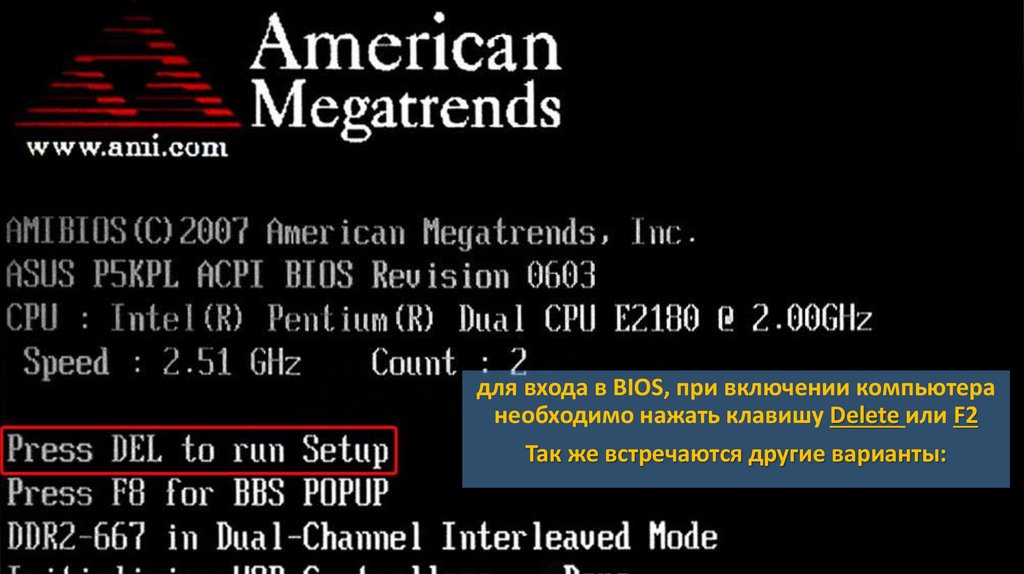







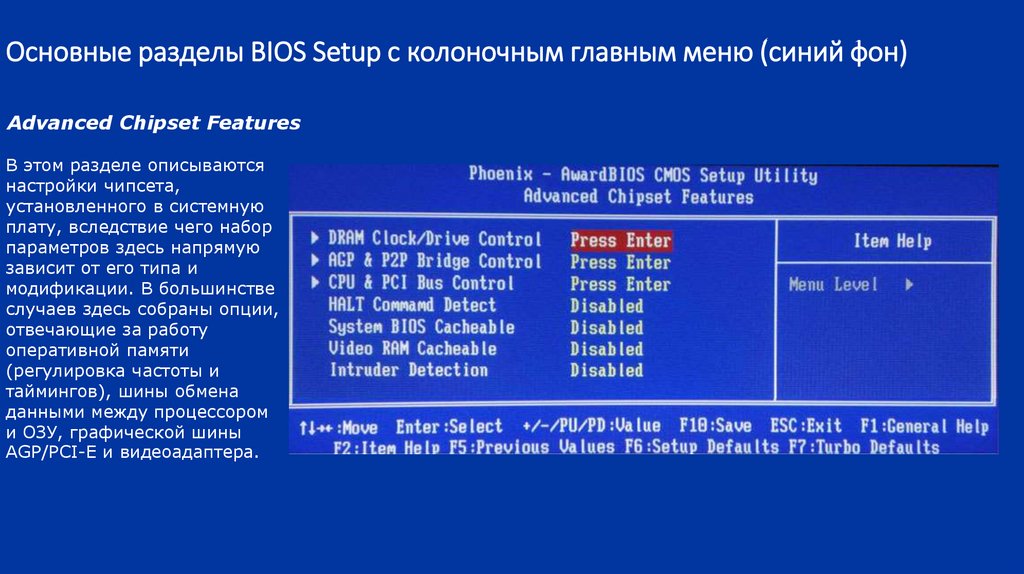


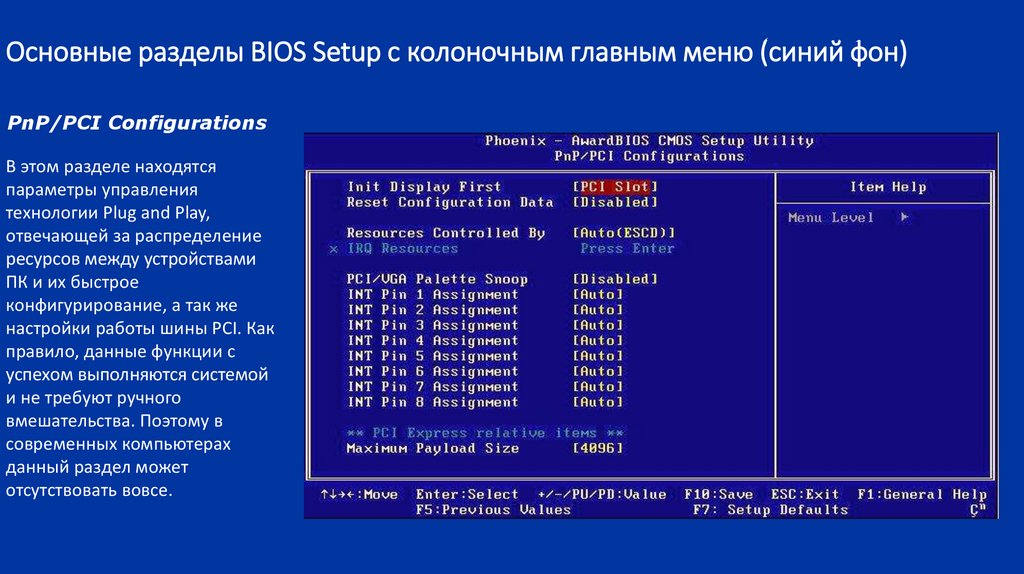






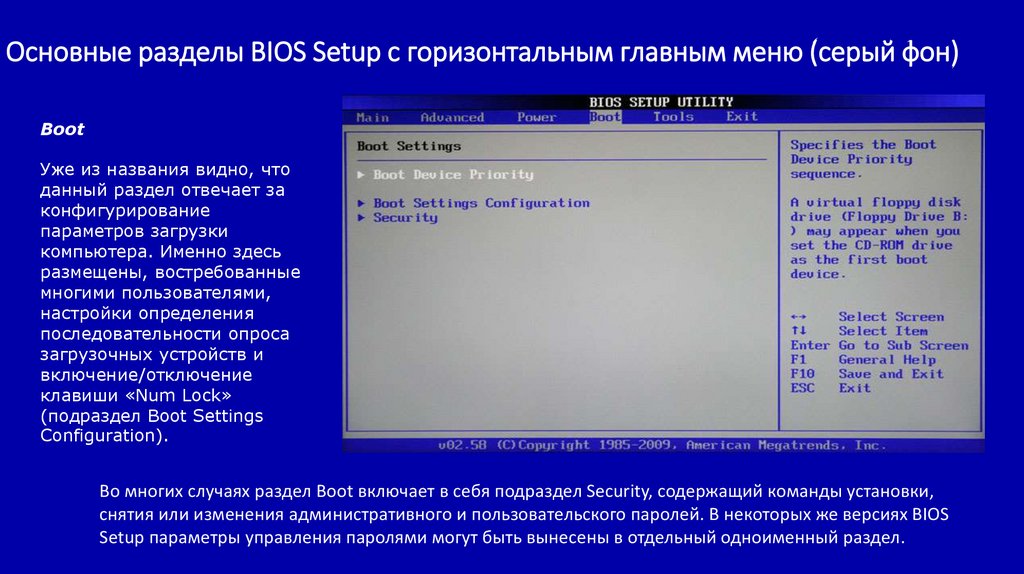

 Программное обеспечение
Программное обеспечение